OPEL COMBO E 2019.1 Infotainment-ohjekirja (in Finnish)
Manufacturer: OPEL, Model Year: 2019.1, Model line: COMBO E, Model: OPEL COMBO E 2019.1Pages: 125, PDF Size: 2.49 MB
Page 61 of 125

Johdanto61Automaattinen poiskytkentä
Jos Infotainment-järjestelmä on
kytketty päälle painamalla X sytytys‐
virran ollessa katkaistuna, se kytkey‐
tyy automaattisesti uudestaan pois
päältä, kun ECO-tila aktivoituu.
Äänenvoimakkuuden säätö Kierrä: X. Nykyinen säätö näytetään
näytössä.
Kun Infotainment-järjestelmä kytke‐
tään päälle, käyttöön tulee viimeksi
käytössä ollut äänenvoimakkuusase‐
tus.
Nopeuden mukaan muuttuva
äänenvoimakkuus
Kun nopeuden mukaan muuttuva
äänenvoimakkuus on käytössä,
3 66 äänenvoimakkuus säätyy
automaattisesti tiemelun ja tuulensu‐
hinan mukaan ajon aikana.
Mykistys
Mykistä Infotainment-järjestelmä painamalla X.Mykistystoiminnon peruuttaminen,
paina X uudelleen. Äänenvoimak‐
kuus säädetään viimeksi valitulle
tasolle.
Toimintatilat
Audio-Media
Avaa viimeksi valitun audiotilan
päävalikko painamalla b.Medialähteen vaihtaminen
Valitse SOURCES näyttääksesi
medialähteen valintavalikon.
Huomautus
Katso yksityiskohtainen kuvaus vali‐ koiden käytöstä kosketusnäytönkautta 3 63.Valitse haluttu medialähde.
Katso tarkat kuvaukset seuraavista: ● Radiotoiminnot 3 69
● CD-soitin 3 73
● Ulkoiset laitteet 3 75
Puhelin
Ennen kuin puhelintoimintoa voidaan
käyttää, Infotainment-järjestelmän ja
matkapuhelimen välille on muodos‐
tettava yhteys.
Katso yksityiskohtainen kuvaus Blue‐ tooth-yhteyden valmistelusta ja
luomisesta infotainment-järjestelmän
ja matkapuhelimen välille 3 81.
Jos matkapuhelin on yhdistetty, tuo
puhelintoiminnon päävalikko näyt‐
töön painamalla a.
Page 62 of 125
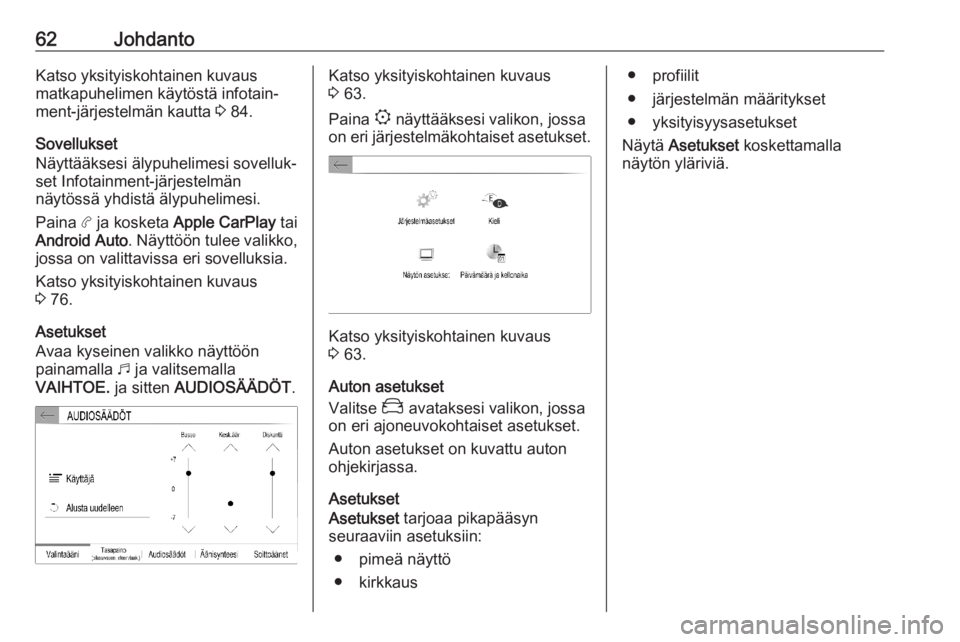
62JohdantoKatso yksityiskohtainen kuvaus
matkapuhelimen käytöstä infotain‐
ment-järjestelmän kautta 3 84.
Sovellukset
Näyttääksesi älypuhelimesi sovelluk‐
set Infotainment-järjestelmän
näytössä yhdistä älypuhelimesi.
Paina a ja kosketa Apple CarPlay tai
Android Auto . Näyttöön tulee valikko,
jossa on valittavissa eri sovelluksia.
Katso yksityiskohtainen kuvaus
3 76.
Asetukset
Avaa kyseinen valikko näyttöön
painamalla b ja valitsemalla
VAIHTOE. ja sitten AUDIOSÄÄDÖT .Katso yksityiskohtainen kuvaus
3 63.
Paina : näyttääksesi valikon, jossa
on eri järjestelmäkohtaiset asetukset.
Katso yksityiskohtainen kuvaus
3 63.
Auton asetukset
Valitse _ avataksesi valikon, jossa
on eri ajoneuvokohtaiset asetukset.
Auton asetukset on kuvattu auton
ohjekirjassa.
Asetukset
Asetukset tarjoaa pikapääsyn
seuraaviin asetuksiin:
● pimeä näyttö
● kirkkaus
● profiilit
● järjestelmän määritykset
● yksityisyysasetukset
Näytä Asetukset koskettamalla
näytön yläriviä.
Page 63 of 125
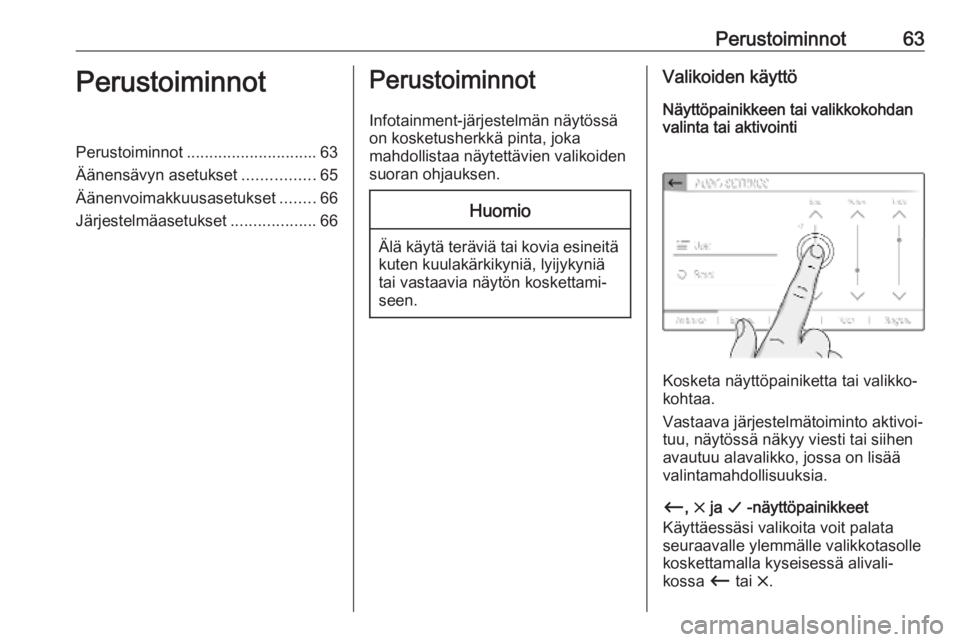
Perustoiminnot63PerustoiminnotPerustoiminnot............................. 63
Äänensävyn asetukset ................65
Äänenvoimakkuusasetukset ........66
Järjestelmäasetukset ...................66Perustoiminnot
Infotainment-järjestelmän näytössä
on kosketusherkkä pinta, joka
mahdollistaa näytettävien valikoiden suoran ohjauksen.Huomio
Älä käytä teräviä tai kovia esineitä kuten kuulakärkikyniä, lyijykyniä
tai vastaavia näytön koskettami‐
seen.
Valikoiden käyttö
Näyttöpainikkeen tai valikkokohdan
valinta tai aktivointi
Kosketa näyttöpainiketta tai valikko‐
kohtaa.
Vastaava järjestelmätoiminto aktivoi‐
tuu, näytössä näkyy viesti tai siihen
avautuu alavalikko, jossa on lisää
valintamahdollisuuksia.
Ù , & ja G -näyttöpainikkeet
Käyttäessäsi valikoita voit palata
seuraavalle ylemmälle valikkotasolle
koskettamalla kyseisessä alivali‐
kossa Ù tai &.
Page 64 of 125
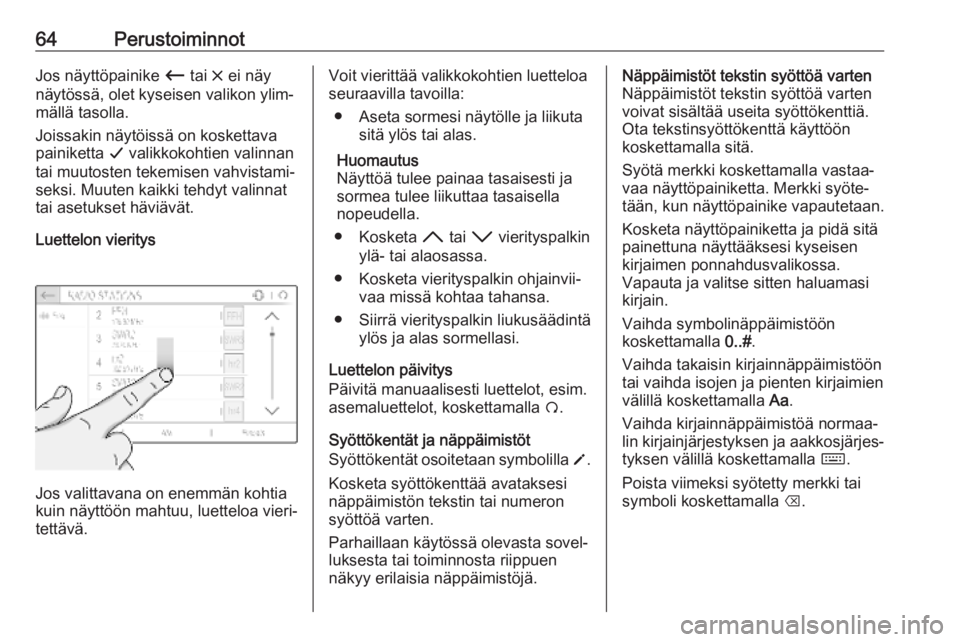
64PerustoiminnotJos näyttöpainike Ù tai & ei näy
näytössä, olet kyseisen valikon ylim‐ mällä tasolla.
Joissakin näytöissä on koskettava
painiketta G valikkokohtien valinnan
tai muutosten tekemisen vahvistami‐
seksi. Muuten kaikki tehdyt valinnat
tai asetukset häviävät.
Luettelon vieritys
Jos valittavana on enemmän kohtia
kuin näyttöön mahtuu, luetteloa vieri‐
tettävä.
Voit vierittää valikkokohtien luetteloa
seuraavilla tavoilla:
● Aseta sormesi näytölle ja liikuta sitä ylös tai alas.
Huomautus
Näyttöä tulee painaa tasaisesti ja
sormea tulee liikuttaa tasaisella
nopeudella.
● Kosketa H tai I vierityspalkin
ylä- tai alaosassa.
● Kosketa vierityspalkin ohjainvii‐ vaa missä kohtaa tahansa.
● Siirrä vierityspalkin liukusäädintä ylös ja alas sormellasi.
Luettelon päivitys
Päivitä manuaalisesti luettelot, esim.
asemaluettelot, koskettamalla Ü.
Syöttökentät ja näppäimistöt
Syöttökentät osoitetaan symbolilla o.
Kosketa syöttökenttää avataksesi
näppäimistön tekstin tai numeron
syöttöä varten.
Parhaillaan käytössä olevasta sovel‐ luksesta tai toiminnosta riippuen
näkyy erilaisia näppäimistöjä.Näppäimistöt tekstin syöttöä varten
Näppäimistöt tekstin syöttöä varten
voivat sisältää useita syöttökenttiä.
Ota tekstinsyöttökenttä käyttöön
koskettamalla sitä.
Syötä merkki koskettamalla vastaa‐
vaa näyttöpainiketta. Merkki syöte‐
tään, kun näyttöpainike vapautetaan.
Kosketa näyttöpainiketta ja pidä sitä
painettuna näyttääksesi kyseisen
kirjaimen ponnahdusvalikossa.
Vapauta ja valitse sitten haluamasi
kirjain.
Vaihda symbolinäppäimistöön
koskettamalla 0..#.
Vaihda takaisin kirjainnäppäimistöön tai vaihda isojen ja pienten kirjaimien
välillä koskettamalla Aa.
Vaihda kirjainnäppäimistöä normaa‐ lin kirjainjärjestyksen ja aakkosjärjes‐
tyksen välillä koskettamalla ç.
Poista viimeksi syötetty merkki tai
symboli koskettamalla k.
Page 65 of 125
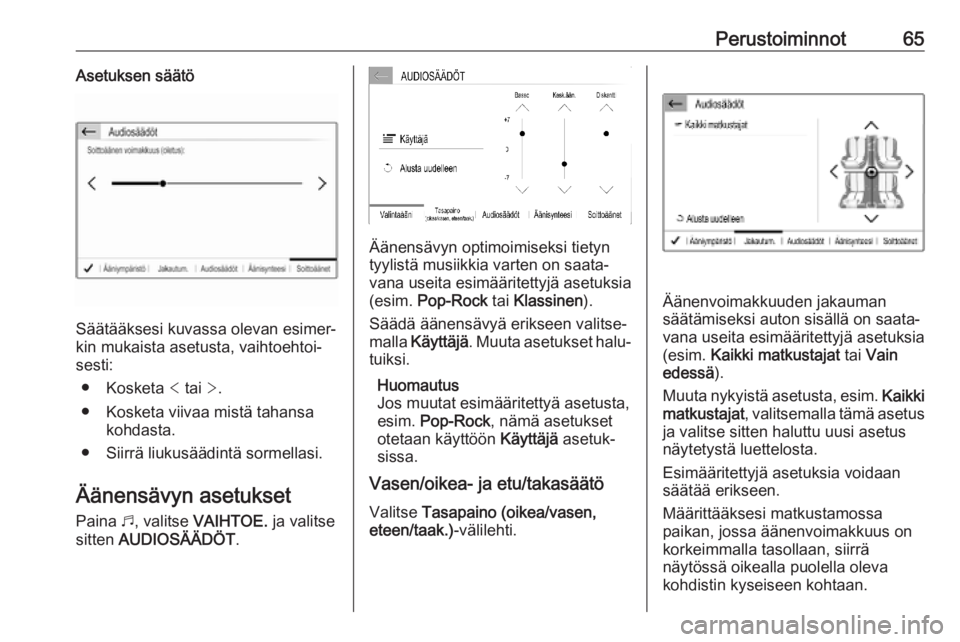
Perustoiminnot65Asetuksen säätö
Säätääksesi kuvassa olevan esimer‐
kin mukaista asetusta, vaihtoehtoi‐
sesti:
● Kosketa < tai >.
● Kosketa viivaa mistä tahansa kohdasta.
● Siirrä liukusäädintä sormellasi.
Äänensävyn asetukset Paina b, valitse VAIHTOE. ja valitse
sitten AUDIOSÄÄDÖT .
Äänensävyn optimoimiseksi tietyn
tyylistä musiikkia varten on saata‐
vana useita esimääritettyjä asetuksia
(esim. Pop-Rock tai Klassinen ).
Säädä äänensävyä erikseen valitse‐
malla Käyttäjä . Muuta asetukset halu‐
tuiksi.
Huomautus
Jos muutat esimääritettyä asetusta,
esim. Pop-Rock , nämä asetukset
otetaan käyttöön Käyttäjä asetuk‐
sissa.
Vasen/oikea- ja etu/takasäätö
Valitse Tasapaino (oikea/vasen,
eteen/taak.) -välilehti.
Äänenvoimakkuuden jakauman
säätämiseksi auton sisällä on saata‐
vana useita esimääritettyjä asetuksia
(esim. Kaikki matkustajat tai Vain
edessä ).
Muuta nykyistä asetusta, esim. Kaikki
matkustajat , valitsemalla tämä asetus
ja valitse sitten haluttu uusi asetus
näytetystä luettelosta.
Esimääritettyjä asetuksia voidaan
säätää erikseen.
Määrittääksesi matkustamossa
paikan, jossa äänenvoimakkuus on
korkeimmalla tasollaan, siirrä
näytössä oikealla puolella oleva
kohdistin kyseiseen kohtaan.
Page 66 of 125
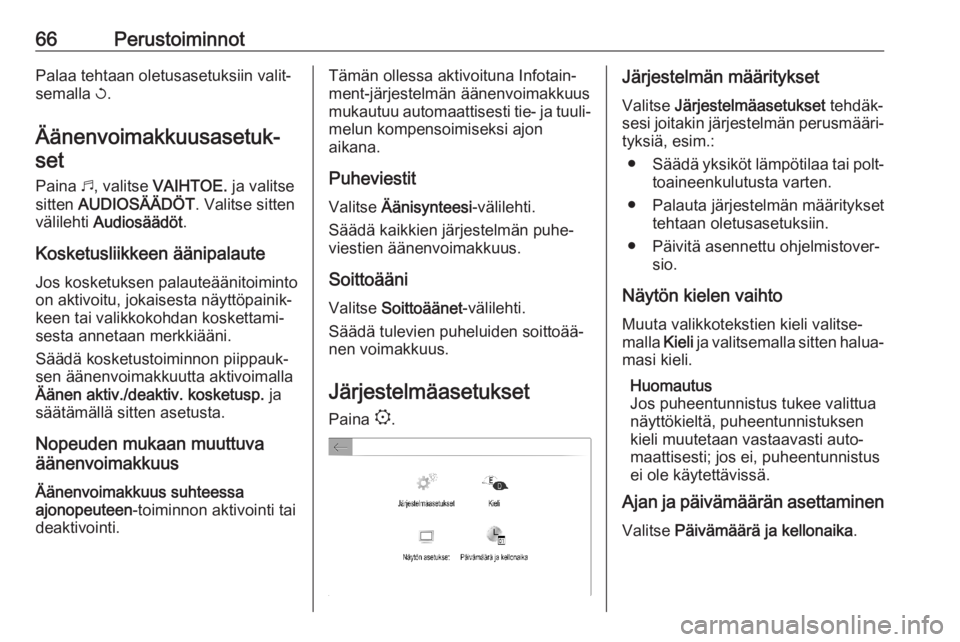
66PerustoiminnotPalaa tehtaan oletusasetuksiin valit‐
semalla h.
Äänenvoimakkuusasetuk‐ set
Paina b, valitse VAIHTOE. ja valitse
sitten AUDIOSÄÄDÖT . Valitse sitten
välilehti Audiosäädöt .
Kosketusliikkeen äänipalaute Jos kosketuksen palauteäänitoiminto
on aktivoitu, jokaisesta näyttöpainik‐
keen tai valikkokohdan koskettami‐
sesta annetaan merkkiääni.
Säädä kosketustoiminnon piippauk‐
sen äänenvoimakkuutta aktivoimalla
Äänen aktiv./deaktiv. kosketusp. ja
säätämällä sitten asetusta.
Nopeuden mukaan muuttuva
äänenvoimakkuus
Äänenvoimakkuus suhteessa
ajonopeuteen -toiminnon aktivointi tai
deaktivointi.Tämän ollessa aktivoituna Infotain‐
ment-järjestelmän äänenvoimakkuus
mukautuu automaattisesti tie- ja tuuli‐ melun kompensoimiseksi ajon
aikana.
Puheviestit Valitse Äänisynteesi -välilehti.
Säädä kaikkien järjestelmän puhe‐ viestien äänenvoimakkuus.
Soittoääni Valitse Soittoäänet -välilehti.
Säädä tulevien puheluiden soittoää‐
nen voimakkuus.
Järjestelmäasetukset
Paina :.Järjestelmän määritykset
Valitse Järjestelmäasetukset tehdäk‐
sesi joitakin järjestelmän perusmääri‐ tyksiä, esim.:
● Säädä yksiköt lämpötilaa tai polt‐
toaineenkulutusta varten.
● Palauta järjestelmän määritykset tehtaan oletusasetuksiin.
● Päivitä asennettu ohjelmistover‐ sio.
Näytön kielen vaihto Muuta valikkotekstien kieli valitse‐
malla Kieli ja valitsemalla sitten halua‐
masi kieli.
Huomautus
Jos puheentunnistus tukee valittua
näyttökieltä, puheentunnistuksen
kieli muutetaan vastaavasti auto‐
maattisesti; jos ei, puheentunnistus
ei ole käytettävissä.
Ajan ja päivämäärän asettaminen
Valitse Päivämäärä ja kellonaika .
Page 67 of 125
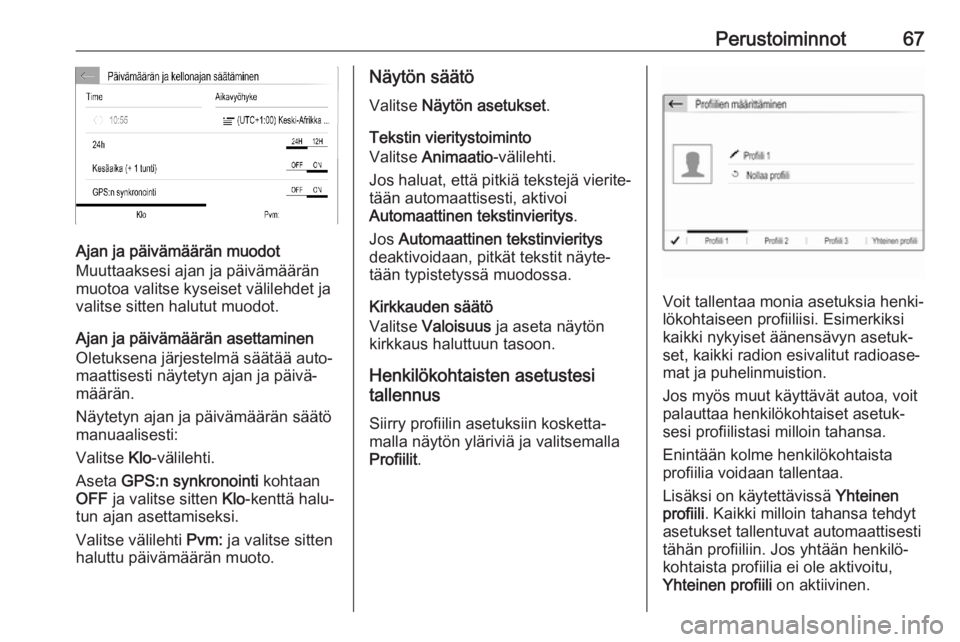
Perustoiminnot67
Ajan ja päivämäärän muodot
Muuttaaksesi ajan ja päivämäärän muotoa valitse kyseiset välilehdet ja
valitse sitten halutut muodot.
Ajan ja päivämäärän asettaminen
Oletuksena järjestelmä säätää auto‐
maattisesti näytetyn ajan ja päivä‐
määrän.
Näytetyn ajan ja päivämäärän säätö
manuaalisesti:
Valitse Klo-välilehti.
Aseta GPS:n synkronointi kohtaan
OFF ja valitse sitten Klo-kenttä halu‐
tun ajan asettamiseksi.
Valitse välilehti Pvm: ja valitse sitten
haluttu päivämäärän muoto.
Näytön säätö
Valitse Näytön asetukset .
Tekstin vieritystoiminto
Valitse Animaatio -välilehti.
Jos haluat, että pitkiä tekstejä vierite‐
tään automaattisesti, aktivoi
Automaattinen tekstinvieritys .
Jos Automaattinen tekstinvieritys
deaktivoidaan, pitkät tekstit näyte‐
tään typistetyssä muodossa.
Kirkkauden säätö
Valitse Valoisuus ja aseta näytön
kirkkaus haluttuun tasoon.
Henkilökohtaisten asetustesi
tallennus
Siirry profiilin asetuksiin kosketta‐ malla näytön yläriviä ja valitsemalla
Profiilit .
Voit tallentaa monia asetuksia henki‐
lökohtaiseen profiiliisi. Esimerkiksi
kaikki nykyiset äänensävyn asetuk‐
set, kaikki radion esivalitut radioase‐
mat ja puhelinmuistion.
Jos myös muut käyttävät autoa, voit
palauttaa henkilökohtaiset asetuk‐
sesi profiilistasi milloin tahansa.
Enintään kolme henkilökohtaista
profiilia voidaan tallentaa.
Lisäksi on käytettävissä Yhteinen
profiili . Kaikki milloin tahansa tehdyt
asetukset tallentuvat automaattisesti
tähän profiiliin. Jos yhtään henkilö‐
kohtaista profiilia ei ole aktivoitu,
Yhteinen profiili on aktiivinen.
Page 68 of 125
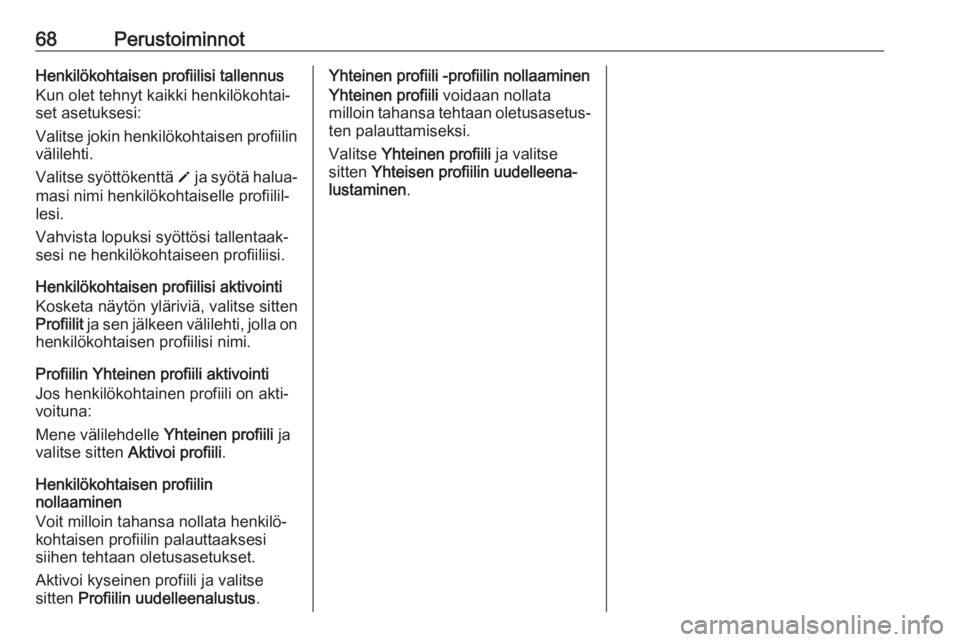
68PerustoiminnotHenkilökohtaisen profiilisi tallennus
Kun olet tehnyt kaikki henkilökohtai‐
set asetuksesi:
Valitse jokin henkilökohtaisen profiilin
välilehti.
Valitse syöttökenttä o ja syötä halua‐
masi nimi henkilökohtaiselle profiilil‐
lesi.
Vahvista lopuksi syöttösi tallentaak‐
sesi ne henkilökohtaiseen profiiliisi.
Henkilökohtaisen profiilisi aktivointi
Kosketa näytön yläriviä, valitse sitten
Profiilit ja sen jälkeen välilehti, jolla on
henkilökohtaisen profiilisi nimi.
Profiilin Yhteinen profiili aktivointi
Jos henkilökohtainen profiili on akti‐
voituna:
Mene välilehdelle Yhteinen profiili ja
valitse sitten Aktivoi profiili .
Henkilökohtaisen profiilin
nollaaminen
Voit milloin tahansa nollata henkilö‐ kohtaisen profiilin palauttaaksesi
siihen tehtaan oletusasetukset.
Aktivoi kyseinen profiili ja valitse
sitten Profiilin uudelleenalustus .Yhteinen profiili -profiilin nollaaminen
Yhteinen profiili voidaan nollata
milloin tahansa tehtaan oletusasetus‐
ten palauttamiseksi.
Valitse Yhteinen profiili ja valitse
sitten Yhteisen profiilin uudelleena‐
lustaminen .
Page 69 of 125
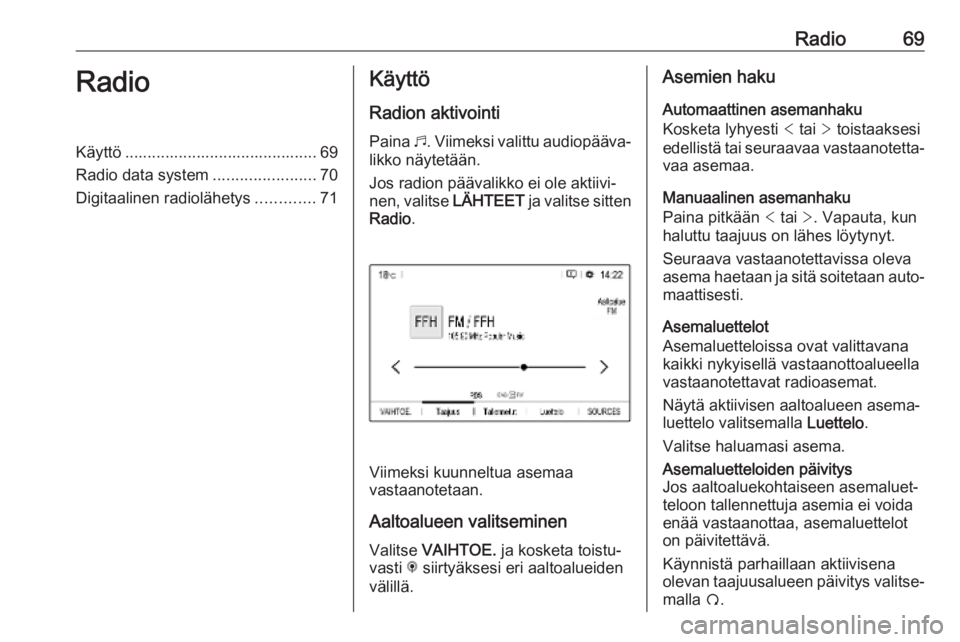
Radio69RadioKäyttö ........................................... 69
Radio data system .......................70
Digitaalinen radiolähetys .............71Käyttö
Radion aktivointi Paina b. Viimeksi valittu audiopääva‐
likko näytetään.
Jos radion päävalikko ei ole aktiivi‐
nen, valitse LÄHTEET ja valitse sitten
Radio .
Viimeksi kuunneltua asemaa
vastaanotetaan.
Aaltoalueen valitseminen
Valitse VAIHTOE. ja kosketa toistu‐
vasti i siirtyäksesi eri aaltoalueiden
välillä.
Asemien haku
Automaattinen asemanhaku
Kosketa lyhyesti < tai > toistaaksesi
edellistä tai seuraavaa vastaanotetta‐
vaa asemaa.
Manuaalinen asemanhaku
Paina pitkään < tai >. Vapauta, kun
haluttu taajuus on lähes löytynyt.
Seuraava vastaanotettavissa olevaasema haetaan ja sitä soitetaan auto‐ maattisesti.
Asemaluettelot
Asemaluetteloissa ovat valittavana
kaikki nykyisellä vastaanottoalueella
vastaanotettavat radioasemat.
Näytä aktiivisen aaltoalueen asema‐
luettelo valitsemalla Luettelo.
Valitse haluamasi asema.Asemaluetteloiden päivitys
Jos aaltoaluekohtaiseen asemaluet‐
teloon tallennettuja asemia ei voida
enää vastaanottaa, asemaluettelot
on päivitettävä.
Käynnistä parhaillaan aktiivisena
olevan taajuusalueen päivitys valitse‐ malla Ü.
Page 70 of 125
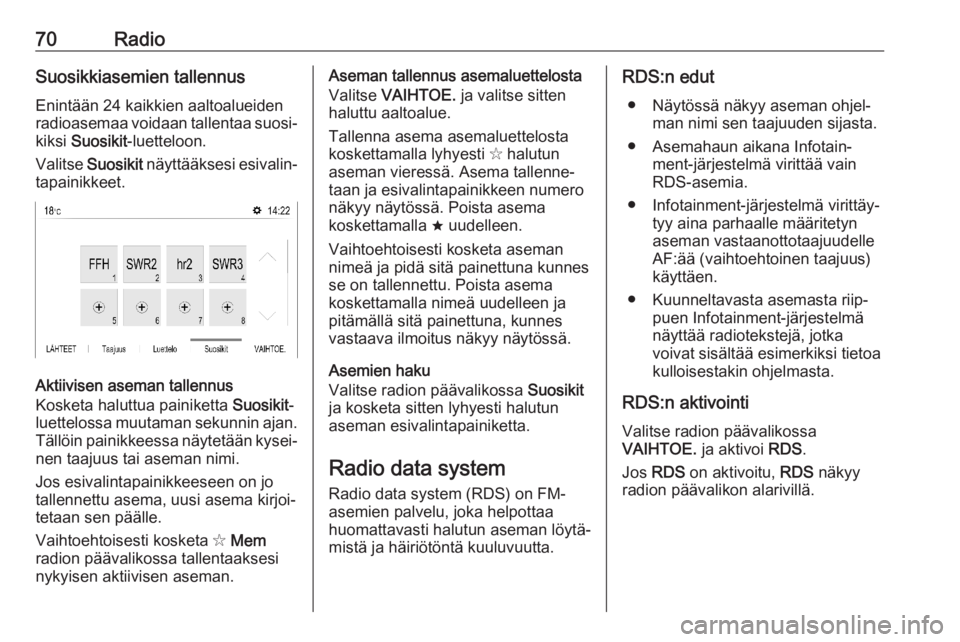
70RadioSuosikkiasemien tallennusEnintään 24 kaikkien aaltoalueiden
radioasemaa voidaan tallentaa suosi‐
kiksi Suosikit -luetteloon.
Valitse Suosikit näyttääksesi esivalin‐
tapainikkeet.
Aktiivisen aseman tallennus
Kosketa haluttua painiketta Suosikit-
luettelossa muutaman sekunnin ajan.
Tällöin painikkeessa näytetään kysei‐ nen taajuus tai aseman nimi.
Jos esivalintapainikkeeseen on jo
tallennettu asema, uusi asema kirjoi‐
tetaan sen päälle.
Vaihtoehtoisesti kosketa ✩ Mem
radion päävalikossa tallentaaksesi nykyisen aktiivisen aseman.
Aseman tallennus asemaluettelosta
Valitse VAIHTOE. ja valitse sitten
haluttu aaltoalue.
Tallenna asema asemaluettelosta
koskettamalla lyhyesti ✩ halutun
aseman vieressä. Asema tallenne‐
taan ja esivalintapainikkeen numero
näkyy näytössä. Poista asema
koskettamalla ; uudelleen.
Vaihtoehtoisesti kosketa aseman
nimeä ja pidä sitä painettuna kunnes
se on tallennettu. Poista asema
koskettamalla nimeä uudelleen ja
pitämällä sitä painettuna, kunnes
vastaava ilmoitus näkyy näytössä.
Asemien haku
Valitse radion päävalikossa Suosikit
ja kosketa sitten lyhyesti halutun
aseman esivalintapainiketta.
Radio data system Radio data system (RDS) on FM-
asemien palvelu, joka helpottaa
huomattavasti halutun aseman löytä‐
mistä ja häiriötöntä kuuluvuutta.RDS:n edut
● Näytössä näkyy aseman ohjel‐ man nimi sen taajuuden sijasta.
● Asemahaun aikana Infotain‐ ment-järjestelmä virittää vain
RDS-asemia.
● Infotainment-järjestelmä virittäy‐ tyy aina parhaalle määritetyn
aseman vastaanottotaajuudelle
AF:ää (vaihtoehtoinen taajuus)
käyttäen.
● Kuunneltavasta asemasta riip‐ puen Infotainment-järjestelmänäyttää radiotekstejä, jotka
voivat sisältää esimerkiksi tietoa
kulloisestakin ohjelmasta.
RDS:n aktivointi Valitse radion päävalikossa
VAIHTOE. ja aktivoi RDS.
Jos RDS on aktivoitu, RDS näkyy
radion päävalikon alarivillä.